ある日、自分のサイトをチェックしていたときのことです。
クリックすると、404ページへ飛ぶではありませんか。
えっ?なんで?
ブログを始めたばかりだと、これがまた解決に時間がかかります。
今日は、画像の404ページの話し。
気づいた事
いつも何気なく貼り付けていた画像。
特に設定を変えたつもりもないのに、なぜかクリックすると404のページへ飛ぶ。
ネットを調べて、試しみても解決しない。
おそらく、ネットで検索してもでてこないぐらい単純なミスをやらかしたと思われる。
しょうがないので、一つ一つ自分のブログの画像を調べまくりました。
調べた結果、「404に飛ぶ画像」と「クリックできない画像」があることに気づく。
違いをチェック
調べた結果、次のことがわかりました。
「メディアを追加」の画面にて「添付ファイルの表示設定」のところに違いがありました。
クリックできない画像は
リンク先 ⇒ 「なし」を選択
404に飛ぶ画像は
リンク先 ⇒ 「添付ファイルのページ」を選択
原因はたったこれだけ、
いつからかわかりませんが、メディアを追加したときに「添付ファイルのページ」を選択してしまっていたのです。
しかも、一度選択すると変えるまで設定が「添付ファイルのページ」になったままとなっているのです。
気づかずに貼り付けた画像が全て、「添付ファイルのページ」に。
そして、その画像はクリックすると全て404ページへと飛ぶという最悪パターン。
修正
これ、何気に修正するのが大変でした。
1枚、1枚設定を修正する必要があり、相当な時間がかかりました。
とりあえず、すべての画像のリンクを「なし」に設定。
「404ページ」に飛ぶことはなくなりました。
おそらく、普通はありえないポカミス。
しかも、その原因になかなかたどりつけないのが初心者ならでは。。。
まとめ
404へ飛ぶ原因はこれだけではありませんが、もし画像が404へ飛ぶ場合は画像のリンク先の設定を確認するのも一つかなと思います。
画像を貼り付けるときは、リンクの設定に気を付けてくだい。
単純すぎるためか、ネットの検索が下手なためか、ネット情報では解決せず原因を見つけるのに苦労したため「メモ」として残したいと思いました。
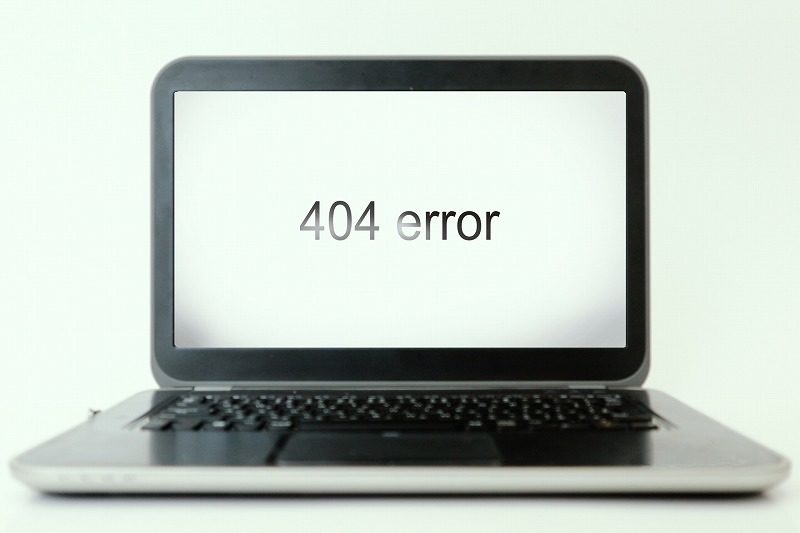


コメント